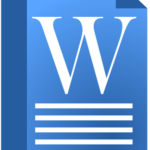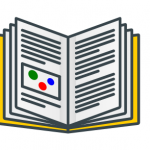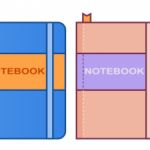Иконка академической шляпки
Сегодня у нас очередной урок создания иконок. Совсем недавно мы уже рисовали иконку флэт персонажа, ну а сегодня мы нарисуем иконку академической шляпки. Как и всегда урок будет несложным. Приступаем.
Как нарисовать иконку.
После запуска редактора установите размер документа 256 на 256 пикселей в свойствах документа. В свойства можно попасть при помощи shift+ctrl+D.
Шаг 1. Готовим фон для иконки.
Нарисуйте круг с помощью инструмента Рисовать круги, эллипсы и дуги (F5). Для этого удерживайте клавишу ctrl- это позволит нарисовать именно круг, а не эллипс. Цвет заливки контура и цвет обводки указан ниже.
После рисования круга проверьте размеры. В панели свойств кругов и эллипсов поставьте замок для пропорционального изменения размеров по ширине и высоте, переключите единицы измерения на пиксели и укажите ширину 256 пикселей, высота изменится автоматически.
Для выравнивания относительно центра документа воспользуйтесь панелькой Выровнять и расставить (shift+ctrl+А). Готово. Займемся шляпкой.
Шаг 2. Рисуем шляпку
По центру иконки нарисуйте квадрат с желтой обводкой и заливкой. Цвет заливки указан на рисунке. Для этого используйте инструмент Рисовать прямоугольники и квадраты (F4).
Размер придется подобрать самостоятельно. После этого поверните квадрат на 45 градусов. Для этого удерживайте ctrl в процессе поворота. Каждый раз квадрат будет поворачиваться на 15 градусов.
В завершении придайте квадрату вид ромба, используя маркеры.
Нижнюю часть шляпки рисуем в виде прямоугольника, заливку задаем темнее верхней части шляпки.
Оконтуриваем прямоугольник Контур- оконтурить объект.
Выделяем два нижних узла и добавляем между ними еще один узел (отмечен красным маркером). Для этого в режиме Редактировать узлы или рычаги (F2) нажмите на знак + на панели работы с узлами.
С помощью рычагов придайте заостренную форму контуру у добавленного узла.
Шаг 3. Завершаем работу
Завершаем рисовать иконку. На нижнюю часть шляпки добавим темный кант. Для этого создаем копию нижней части (Ctrl+D). Отменяем заливку и удаляем два верхних узла.
Оставшаяся часть контура и будет нашим кантом. Разместите его в нижней части шляпки.
С помощью кривых добавляем контур желтого цвета. Это золотой шнурок, свисающий из центра шляпки.
Осталось нашей иконке нарисовать кисточку. Ее можно сделать из круга и треугольника. В завершении добавьте тень от шляпки. Тень нарисуйте с помощью кривых.
Для тени задаем заливку линейным градиентом. Цвет начала градиента темно-синий, а для другого цвета укажите полную прозрачность. После завершения сохраните иконку в формате svg. В качестве типа файла укажите Простой svg вместо inkscape svg.